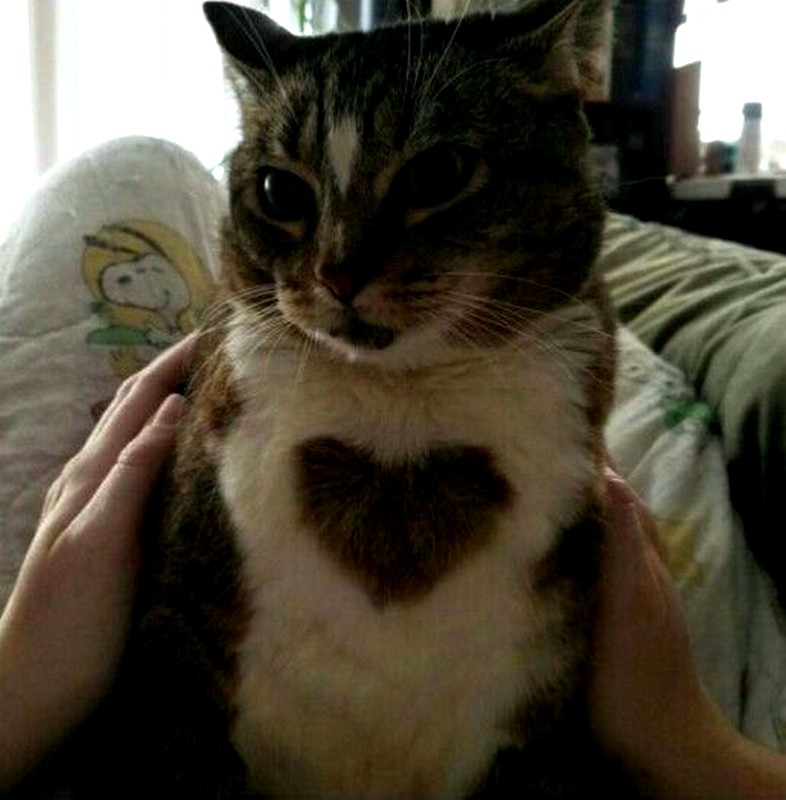Что важно знать
Блокировка приложения паролем пригодится в случае, если кто-то завладеет одним из ваших устройств и захочет просмотреть сообщения. Без знания кода он не сможет этого сделать. Данная функция встроена в Telegram по умолчанию и доступна на всех платформах.
Если устройство оснащено сканером отпечатка или лица, вместо ввода пароля можно использовать для разблокировки один из этих методов. При желании также легко настроить автоматическую блокировку через заданный интервал (от 1 минуты до 5 часов).
После включения функции на вкладке чатов появится значок замка, который служит для принудительной блокировки приложения. В некоторых версиях, например в Telegram на macOS, есть поддержка горячих клавиш.
Если вы забудете код, то для его сброса на мобильном устройстве придётся удалить и переустановить Telegram, а на компьютере — выйти и заново авторизоваться с помощью смартфона. В обоих случаях будут утрачены секретные чаты. Остальная переписка восстановится после синхронизации с сервером.
Как поставить пароль на Telegram на iPhone
Отройте вкладку "Настройки", найдите пункт "Конфиденциальность" → "Код-пароль и Face ID" или "Код-пароль и Touch ID".
Тапните "Включить код-пароль". По умолчанию используется шестизначная цифровая комбинация, но нажав на "Виды кода-пароля", вы можно сменить её на четырёхзначную или число-буквенный пароль.
Придумайте и дважды введите свой пароль.
При желании разрешите разблокировку по Face ID или Touch ID, а также включите автоблокировку, тапнув по соответствующему пункту и выбрав нужный промежуток времени.
Теперь для блокировки Telegram паролем достаточно нажать на значок замка.
Как поставить пароль на Telegram на Android-устройствах
Зайдите в "Настройки" → "Конфиденциальность".
Откройте пункт "Код-пароль" и включите одноимённый тумблер.
Введите свой пароль и подтвердите его. Если хотите, включите автоблокировку, выбрав нужный интервал времени.
Нажмите на значок замка на вкладке чатов, чтобы заблокировать приложение.
Как поставить пароль на Telegram на Mac
Зайдите в настройки Telegram и откройте меню "Конфиденциальность" → "Код-пароль".
Нажмите "Включить код-пароль".
Введите и повторите пароль для разблокировки приложения.
При необходимости включите автоблокировку, установив нужное время.
Чтобы защитить Telegram, кликните правой кнопкой мыши по иконке настроек и выберите "Блокировка приложения". Или просто нажмите Cmd + L на клавиатуре.
Как поставить пароль на Telegram на компьютерах с Windows и Linux
Кликните по значку бутерброда в левом верхнем углу и откройте "Настройки".
Зайдите в раздел "Конфиденциальность".
Нажмите "Включить код-пароль для приложения".
Дважды введите свой пароль и кликните "Сохранить".
Теперь для блокировки Telegram достаточно нажать на иконку замка над списком чатов.